Informes de Avances: rendimiento de correos electrónicos
Los correos electrónicos son una de las actividades más importantes para los vendedores, ya sea enviar un correo electrónico de presentación, darle seguimiento a un cliente o cerrar un trato importante.
Para rastrear esto, puedes crear un informe sobre el rendimiento de los correos electrónicos en Avances. Cualquier correo electrónico enviado o recibido mediante nuestra sincronización de correo electrónico o el CCO inteligente se puede rastrear en este informe.
Creación del informe de rendimiento de correos electrónicos
Para crear el informe, ve a Avances y haz clic en “+”> Informe > Actividad > Rendimiento de los correos electrónicos.
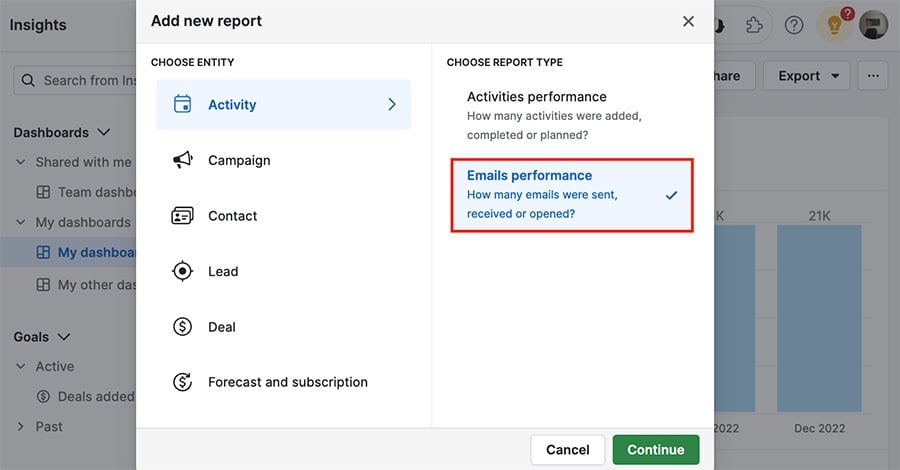
Visualización del informe de rendimiento de correos electrónicos
El informe de rendimiento de los correos electrónicos tiene tres secciones visibles: filtros, gráfico y vista de la tabla.
Filtros
En la parte superior del informe, puedes ver los filtros de datos existentes y agregar otros nuevos con ”+“ en la esquina inferior izquierda.
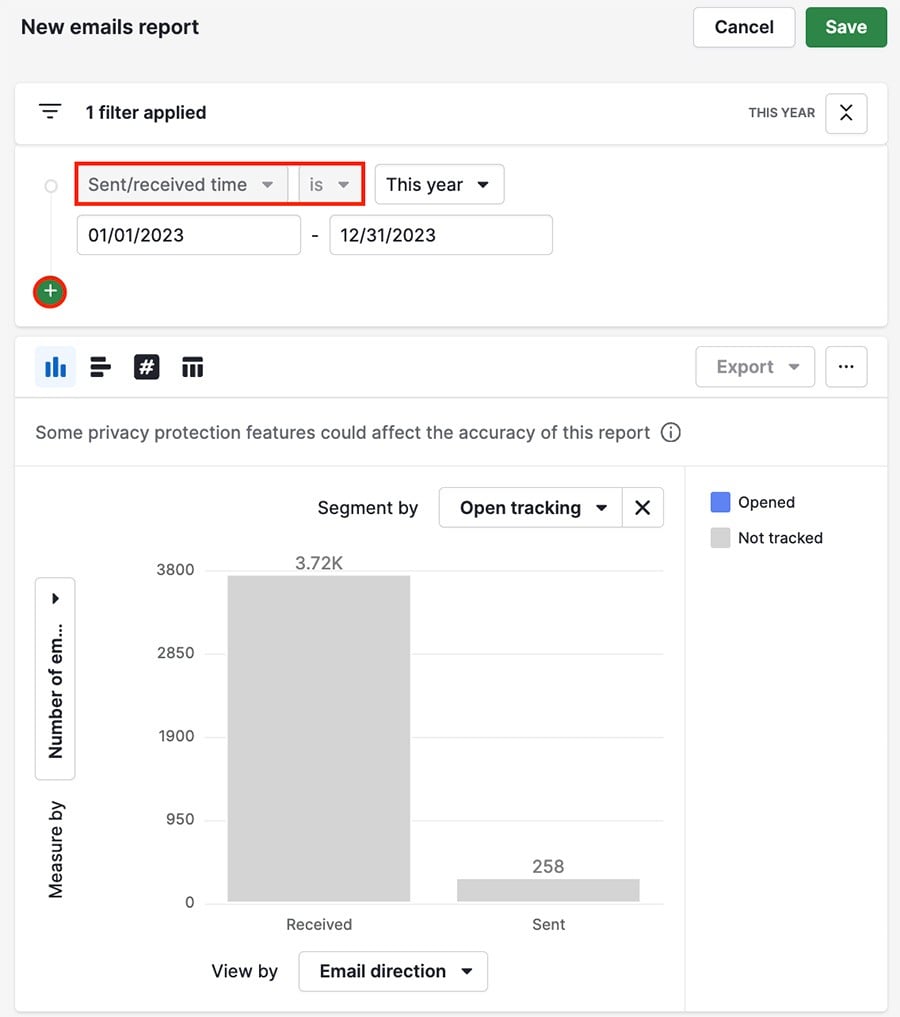
Gráfico
Debajo de los filtros está la sección de gráficos, en donde puedes ver una representación visual de los datos.
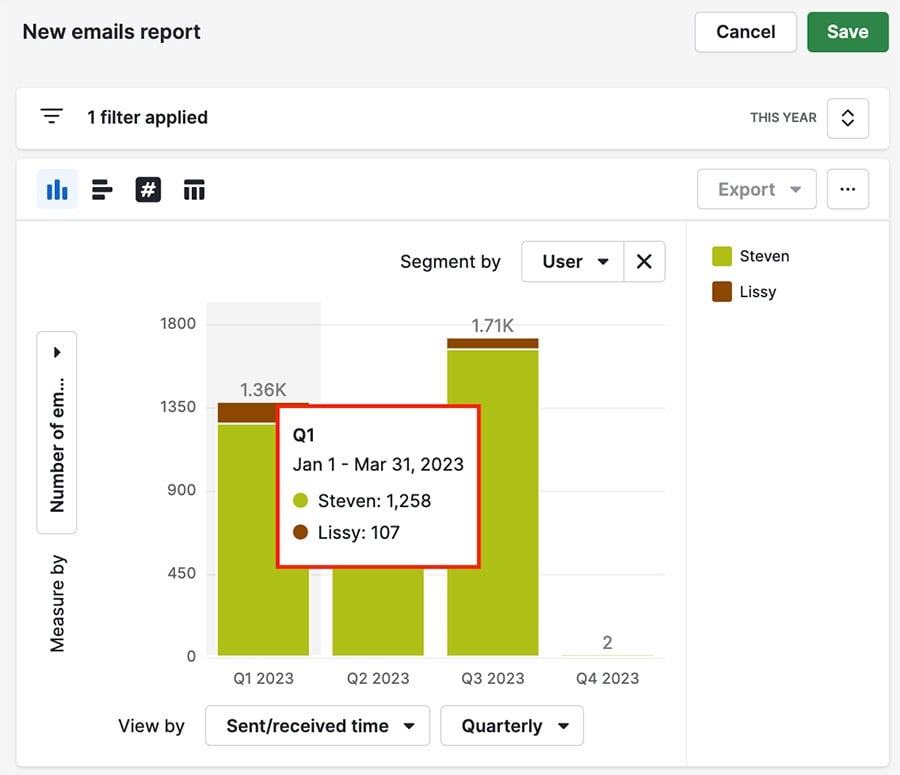
Ahí puedes pasar el cursor sobre cualquiera de las columnas del gráfico para ver un desglose de los datos que contiene.
Vista de tabla
En la parte inferior de la página está la vista de tabla, en donde puedes ver los correos electrónicos individualmente mediante un diseño de hoja de cálculo o ver un resumen de los datos contenidos en el informe.
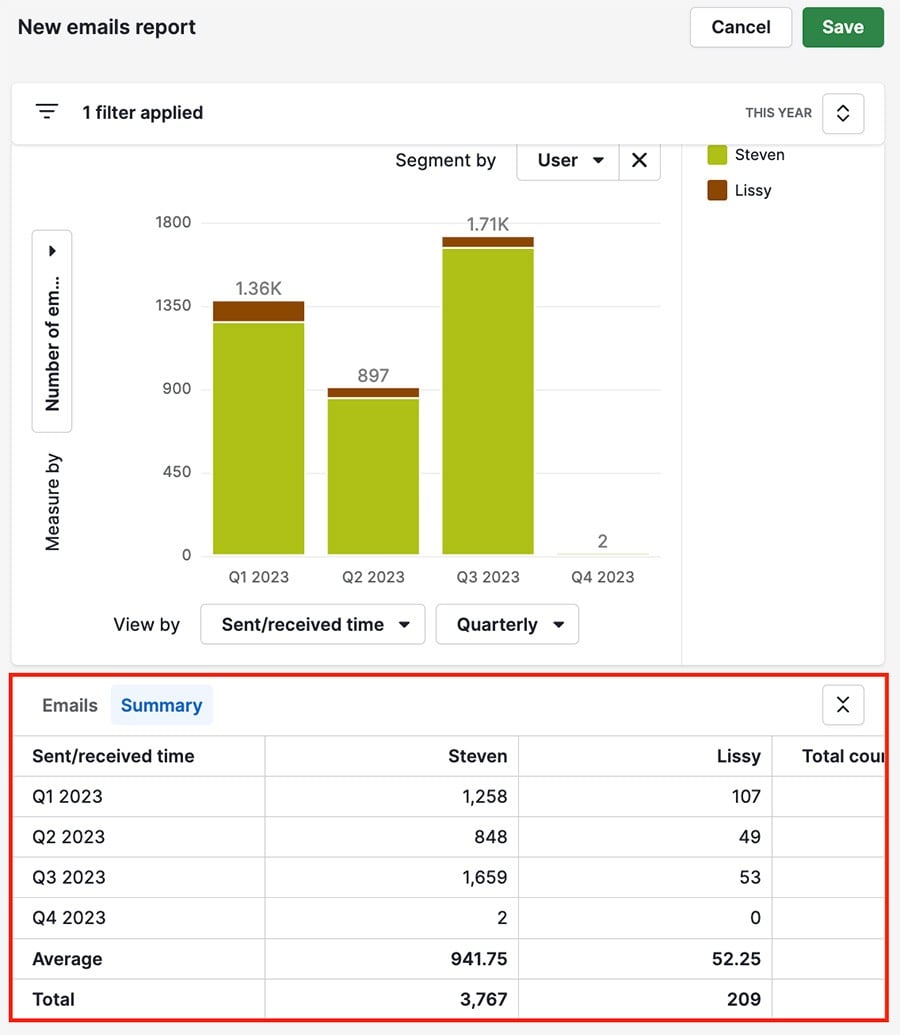
Personalización del informe de rendimiento de correos electrónicos
Personalizar el informe sobre el rendimiento de los correos electrónicos te brinda una multitud de opciones para visualizar los datos del informe.
Hay tres métricas que puedes utilizar para modificar la apariencia y los datos de los gráficos: ver por, medir por y segmentar por.
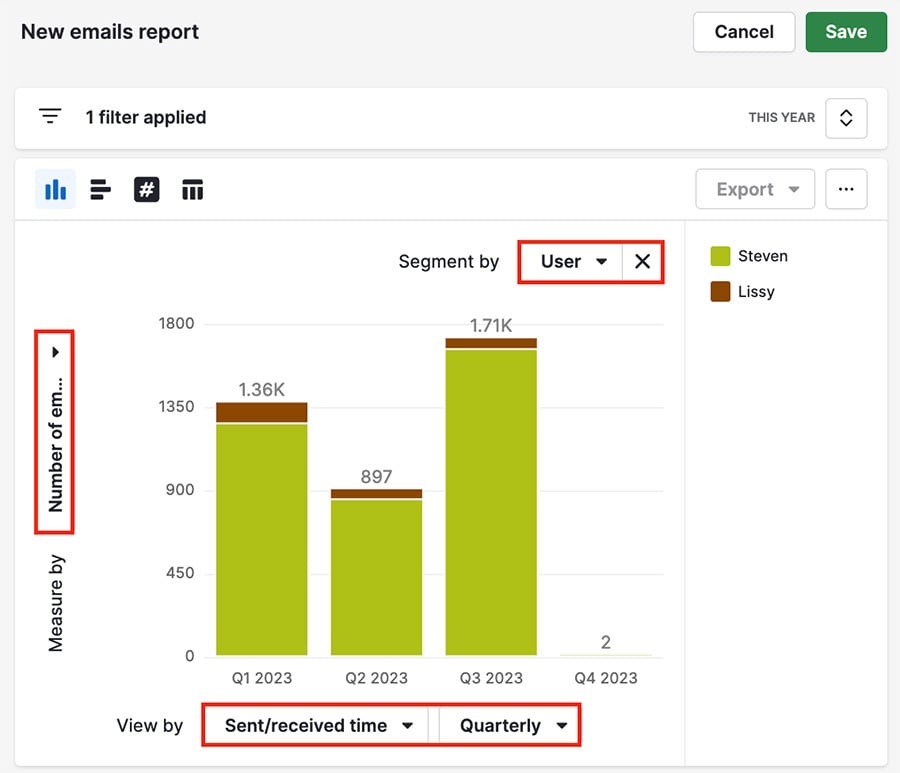
Ver por (eje X)
La sección ver por dicta cómo se separan las columnas en el gráfico. Por ejemplo, este gráfico está dividido en cuatro columnas de fecha de envío/recibido, una para cada trimestre del año 2023.
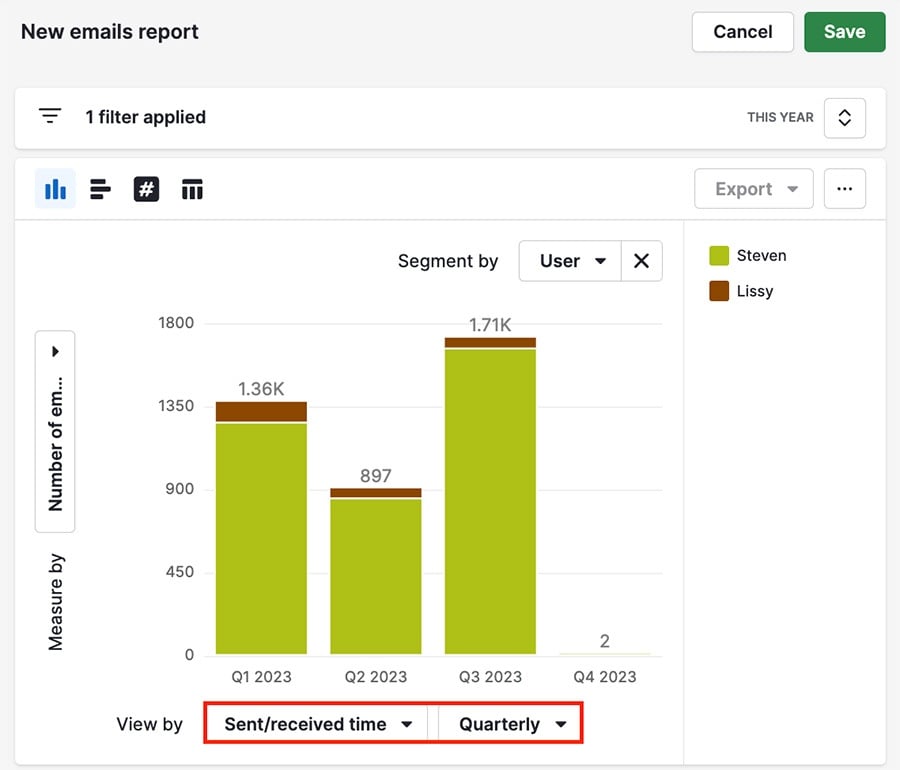
Medir por (eje Y)
La sección medir por representa los datos que se cuentan verticalmente en cada columna. Hay dos campos disponibles que puedes utilizar para esto:
- Duración promedio de respuesta en minutos
- Número de correos electrónicos
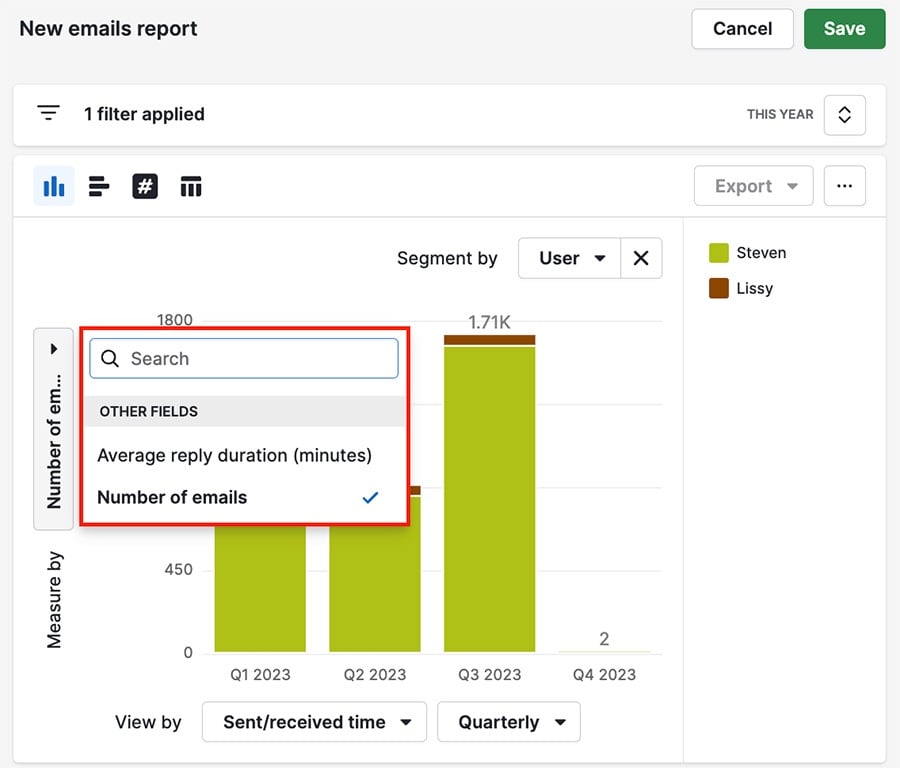
Segmentar por
La sección segmentar por está representada por el color dentro de cada columna. Por ejemplo, en este gráfico los dos colores (verde y café) muestran los correos electrónicos enviados por dos usuarios distintos.
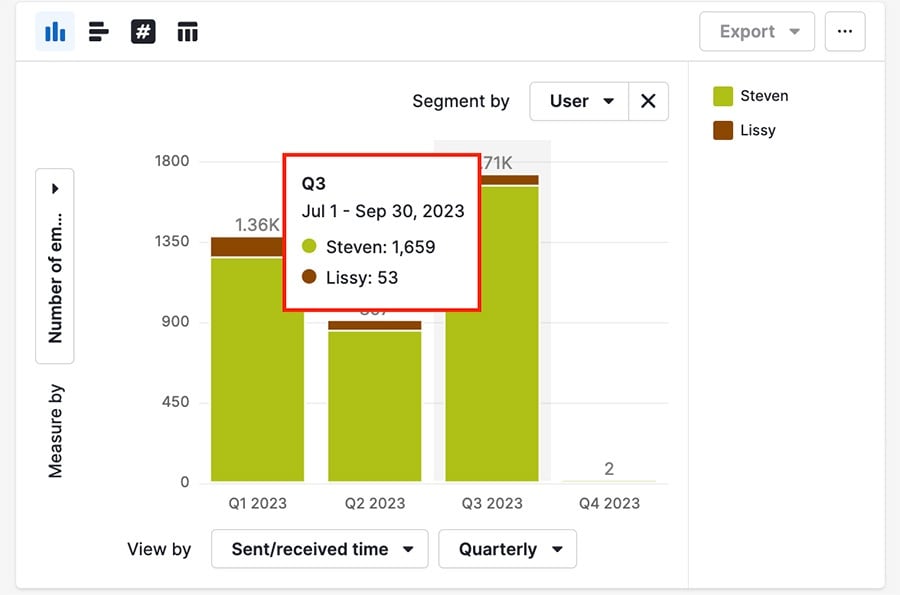
Hay seis campos disponibles que puedes utilizar para segmentar el gráfico de rendimiento de los correos electrónicos:
- Dirección de correo electrónico
- Rastreo de enlaces
- Rastreo de aperturas
- Rastreo de respuestas
- Equipo
- Usuario
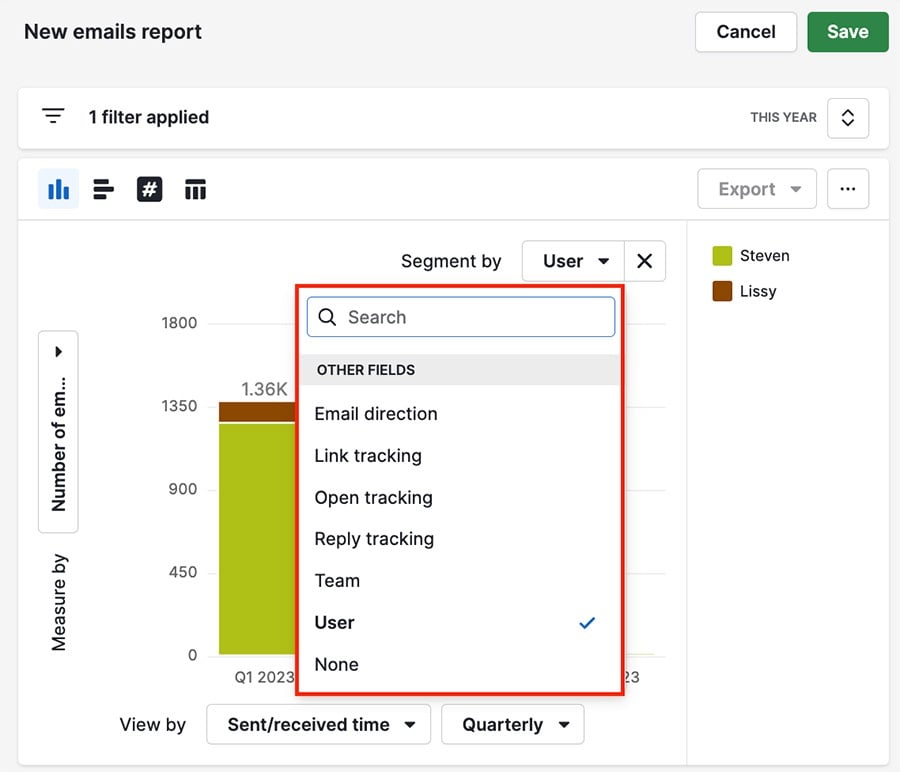
También puedes elegir "ninguno" como opción de segmentar por, en cuyo caso, todas las columnas aparecerán del mismo color.
Puedes elegir el color de las columnas, así como el número de columnas que se muestran, al hacer clic en "..." en la esquina superior derecha del gráfico.
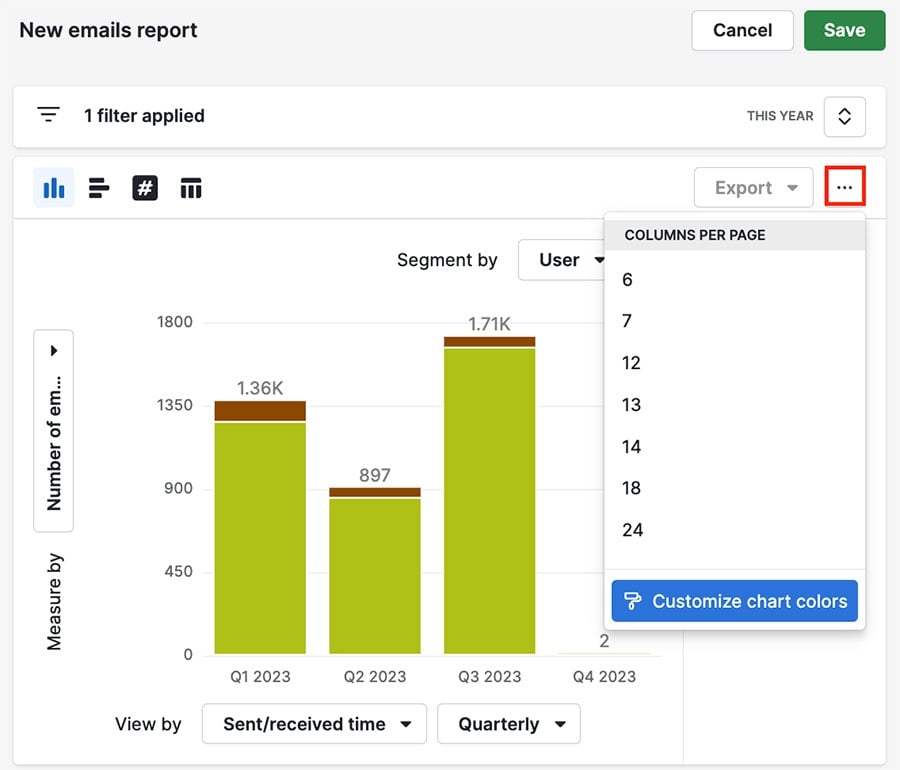
Rastreo de respuestas
Puedes utilizar los campos de rastreo de respuestas para ver una variedad de métricas, como si y cuándo se abrieron y respondieron a los correos electrónicos.
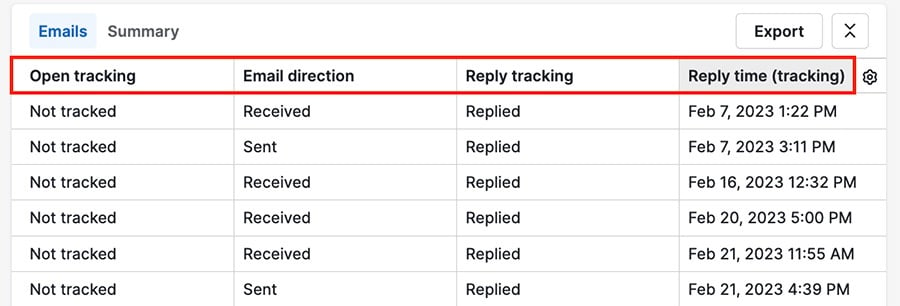
Puedes encontrar los campos de rastreo de respuestas en las siguientes ubicaciones:
| Nombre del campo | Ubicación del campo | Pregunta respondida por el campo |
| Rastreo de respuestas | Filtrar, segmentar, ver por y ver secciones de tabla | ¿El destinatario respondió a mi correo electrónico? |
| Fecha de respuesta (rastreo) | Filtrar, ver por y ver secciones de tabla | ¿Cuándo respondieron a mi correo electrónico? |
| Duración de la respuesta (minutos) | Filtrar, ver por y ver secciones de tabla | ¿Cuánto tiempo tardaron en responder después de recibir mi correo electrónico? |
Si estás en la vista de tabla, puedes hacer clic en el ícono de engranaje para cambiar los campos visibles y ver cuáles están disponibles.
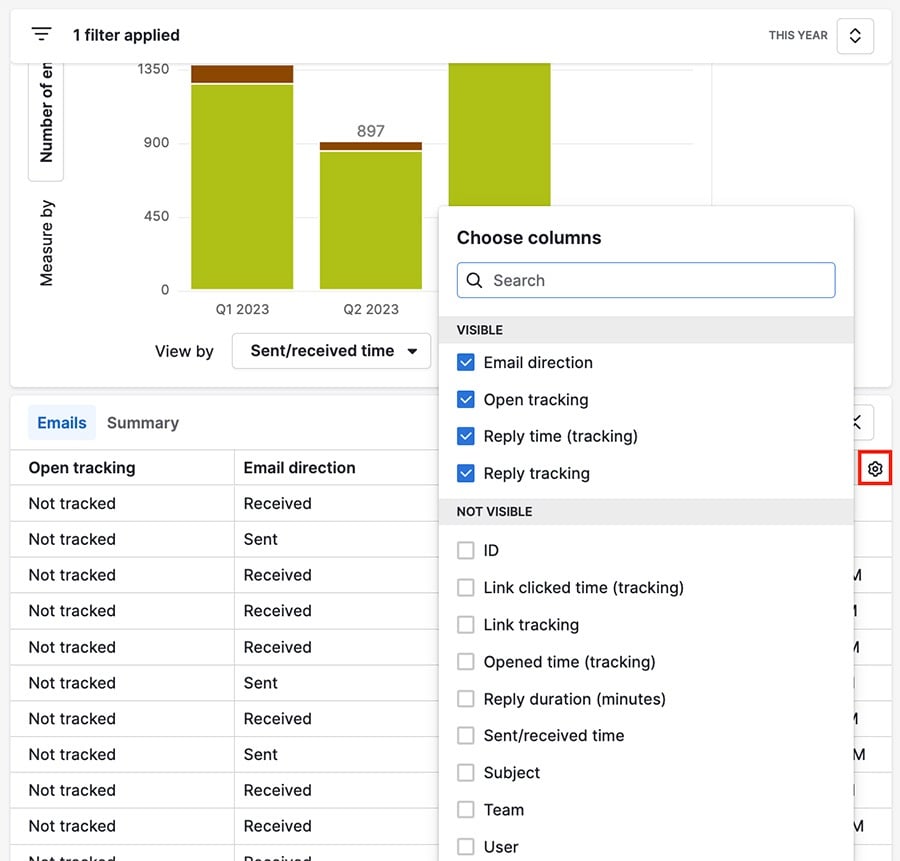
Por ejemplo, en este gráfico, el campo ver por es el rastreo de respuestas y las columnas muestran los correos electrónicos que han sido respondidos y los que no.
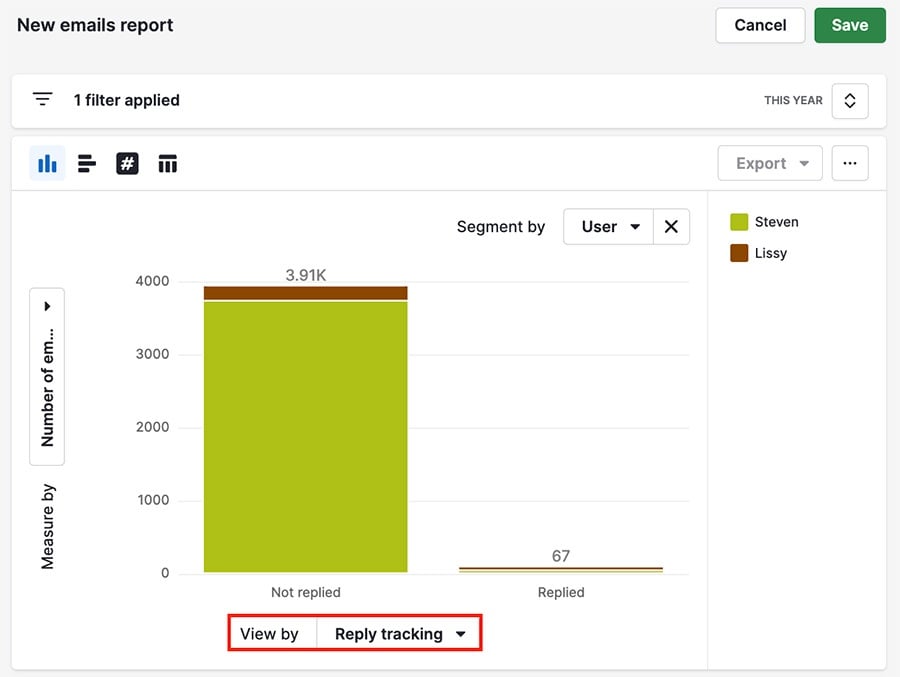
Puedes deducir de este informe que la mayoría de los correos electrónicos que se están enviando no están recibiendo respuestas. Esta información puede resultar útil para decidir si es necesaria una estrategia de envío de correo electrónico distinta.
¿Te pareció útil este artículo?
Sí
No